Når det ikke er noen Wi-Fi-tilkobling , eller du bare vil unngå å koble deg til et offentlig / usikret Wi-Fi-nettverk , er det den virkelige avtalen å dele Wi-Fi-tilkoblingen fra telefonen til den bærbare datamaskinen .
Imidlertid, hvis du vil prøve dette, er det viktig å være klar over at å dele internettforbindelsen fra telefonen til den bærbare datamaskinen din vil bruke dataplanen din . Noen ganger trenger vi imidlertid bare å ha en internettforbindelse på den bærbare datamaskinen uavhengig av kostnadene.
I de neste par avsnittene skal vi forklare hvordan du kan dele en Wi-Fi-tilkobling fra telefon til bærbar PC og også gi deg noen tips om hvordan du kan sikre Wi-Fi-en din i slike tilfeller og mer.
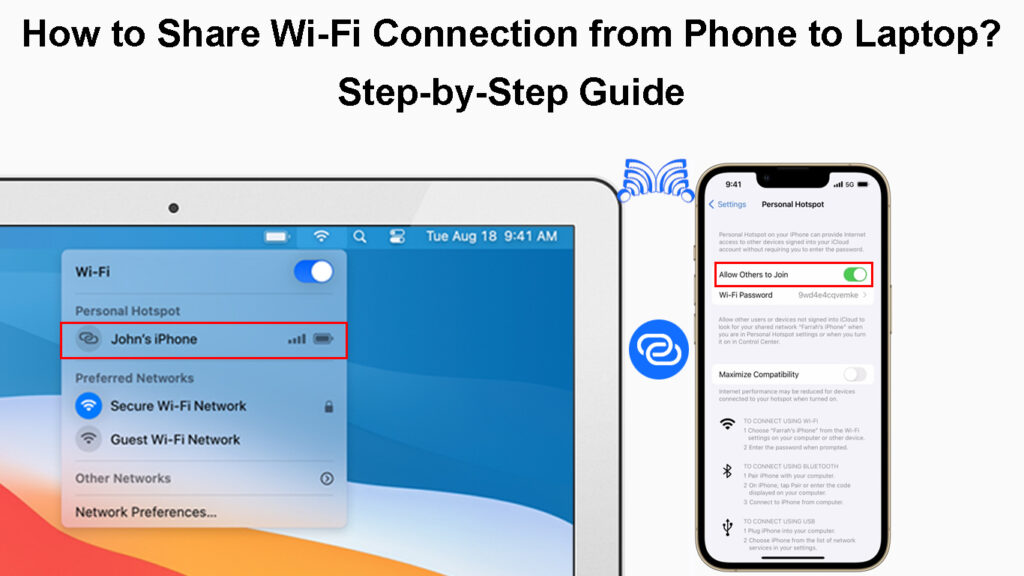
Hvordan dele tilkoblingen fra telefonen din?
Dette er de beste måtene å dele internettforbindelsen din fra telefonen til den bærbare datamaskinen.
Del forbindelsen over Wi-Fi
iPhone - Hvis du bruker en iPhone, låser du den opp og trykker på innstillingsikonet. Trykk nå på mobildata for å aktivere din mobile internettforbindelse. Trykk på på knappen PÅ/AV -knappen ved siden av mobildata.
Trykk nå på personlig hotspot. Trykk på på knappen PÅ/AV -knappen ved siden av for å la andre bli med.
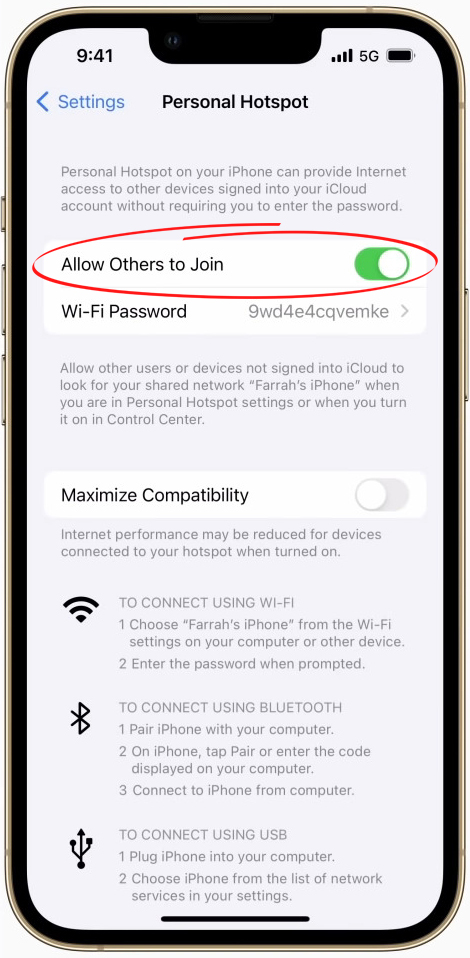
Wi-Fi-passordfeltet vil bli aktivt, så skriv det trådløse passordet her.
Du kan koble til den bærbare datamaskinen din nå, bare se etter iPhone eller ditt tilpassede nettverksnavn i listen over tilgjengelige trådløse nettverk.
Hvordan lage og bruke et personlig hotspot på iPhone
Android - På Android er prosessen nesten den samme. Aktiver datatilkobling. Klikk på Innstillinger og trykk deretter på tilkoblinger.
Finn og trykk på mobil hotspot og tethering.
Trykk på den mobile hotspot -vekslingen på/av -knappen. Et varsel vil hoppe ut og si at du slår av Wi-Fi? Velg slå av.
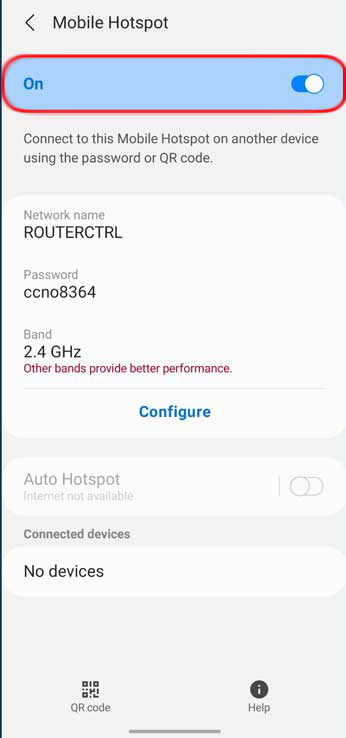
For å beskytte nettverket, klikker du på mobil hotspot igjen og klikker på nettverksnavnet for å sette opp et tilpasset nettverksnavn, og trykk på passord for å beskytte det trådløse nettverket med et passord også.
Hvordan sette opp og bruke mobil hotspot på Android -telefonen din
Del forbindelsen over Bluetooth
Hvis du vil dele telefonene dine internettforbindelse over Bluetooth, må du koble enhetene dine først.
Først må vi koble smarttelefonen vår med den bærbare datamaskinen.
iPhone - Lås opp iPhone og trykk på innstillingsikonet. Trykk nå på Bluetooth, og deretter på Bluetooth -glidebryterknappen for å aktivere den.
Hvordan dele internettforbindelse fra din iPhone til MacBook via Bluetooth Tethering
Android - Sveip ned fra startskjermen og trykk og hold Bluetooth -ikonet for å gå inn i Bluetooth -innstillingene. Aktiver Bluetooth der.
Nå, på Windows Laptop, klikker du på Start -knappen, og i søkestangen Bluetooth. Klikk på innstillinger for Bluetooth og andre enheter når det vises som et søkeresultat. Klikk på Legg til enhet og klikk deretter på Bluetooth.
Gå tilbake til smarttelefonene Bluetooth -delen, så ser du laptops -navnet ditt. Trykk på den. På Windows vil du se en par enhet? varslingsmelding. Trykk på Tillat, så ser du en melding som sier at du er koblet på smarttelefonen, og tilkoblingen lyktes på Windows.
Anbefalt lesing:
- Hvordan fikser du et nettbrett som ikke vil koble seg til Wi-Fi? (Feilsøkingsveiledning)
- Hvordan logger du på Wi-Fi-nettverk på iPhone? (Trinn-for-trinns guide)
- Hvordan lage ditt eget Wi-Fi-nettverk på telefonen din? (Forklart)
Høyreklikk nå Bluetooth-ikonet i Windows Tasklinje og velg Bli med et personlig nettverk. I det nye vinduet høyreklikk på iPhone-ikonet og velg Koble til> Tilgangspunkt. Du bør se en vellykket melding.
Nå kan du bruke iPhone- eller Android -telefonene Internett -tilkobling fra Bluetooth.
Merk: Hvis du er en Android -bruker, vil noen av trinnene være litt forskjellige, avhengig av smarttelefonmerke og modell du bruker, men det skal ikke være noen drastiske forskjeller, og du vil enkelt finne innstillingene du ønsker.
Deling av internettforbindelse fra Android -telefonen din til Windows 10 PC via Bluetooth Tethering
Del tilkoblingen over en USB -kabel
iPhone -For å dele telefonforbindelsen med den bærbare datamaskinen din ved hjelp av en USB -kabel, må du aktivere den mobile hotspot som beskrevet ovenfor. Koble den bærbare datamaskinen og iPhone med USB -ladekabelen.
Deling av internettforbindelse fra iPhone til MacBook via USB -kabel (USB -tethering)
Android - Aktiver datatilkobling. Koble den bærbare datamaskinen og Android -telefonen din med USB -kabelen. Sveip ned fra toppen av startskjermen og trykk og hold hotspot -ikonet for å gå inn i Hotspot -innstillingene. Aktiver USB -tethering og den bærbare datamaskinen skal gjenkjenne forbindelsen.
Deling av internettforbindelse fra Android -telefonen din til Windows PC via USB -kabel (USB -tethering)
Hvordan kobler du den bærbare datamaskinen til telefonene dine Wi-Fi?
Dette trinnet vil være litt annerledes avhengig av hvilken type tethering som brukes.
Wi-Fi Tethering-Hvis du bruker Wi-Fi-tethering for å dele telefonene dine Internett-tilkobling, klikker du deretter på Wi-Fi-ikonet i oppgavelinjen og deretter på pilen ved siden av Wi-Fi-ikonet (Windows 11).
Finn telefonen din på listen over tilgjengelige nettverk og klikk på den. Skriv inn det trådløse passordet du har konfigurert og klikk på Connect. Den bærbare datamaskinen din blir koblet til nå.
Bluetooth Tethering - Når du aktiverer Bluetooth -tethering, er det viktig å parre enhetene over Bluetooth først.
Etter det bør du høyreklikke på Bluetooth-ikonet i oppgavelinjen og velge Bli med i et personlig nettverk. Høyreklikk deretter på iPhone-ikonet og velg Koble til med> Tilgangspunkt. Du vil se nettverksikonet endre seg.
USB -tethering - Når du aktiverer USB -tethering, bør datamaskinen gjenkjenne typen tilkobling. Ta en titt på nettverksikonet i oppgavelinjen, det skal endres når du er tilkoblet.
Ytterligere tips
- Noen transportører lader ekstra når du bruker tethering, så det er lurt å sjekke dette med transportøren først.
- Husk å slå av hotspot når du ikke trenger det lenger.
- Noen telefoner kan deaktivere hotspot når det ikke er noen tilkoblede enheter. Sjekk om telefonen din støtter dette alternativet.
- Beskytt alltid hotspot med et passord. Gjør det minneverdig, men vanskelig å gjette.
- Hvis du vil, kan du endre nettverksnavnet til noe mer personlig. Å forlate standard kan føre til flere resultater med samme navn, slik at du vil ha problemer med å finne hvilken som er ditt. For å endre nettverksnavnet på iPhone, klikker du på Innstillinger -ikonet og går deretter til General og trykker på om. Trykk på Navn -feltet, og du kan endre iPhone -navnet der. Dette navnet vises på navnet til tilgjengelige nettverk når du aktiverer den personlige hotspot -funksjonen.
- Å aktivere hotspot på telefonen din vil tømme batteriet mye raskere enn vanlig, så husk dette. Hvis mulig, koble telefonen til laderen.
Avsluttende ord
Vi håper at det nå er klart hvordan du deler en Wi-Fi-tilkobling fra telefon til bærbar PC uansett om du bruker en iPhone eller en Android-telefon. Bare velg metoden som passer deg best, og du bør ha en fullt funksjonell og stabil internettforbindelse på den bærbare datamaskinen.
Når det gjelder tipsene vi har gitt ovenfor, er det opp til deg om du vil bruke noen av dem eller ikke. Vi har prøvd å gi nettopp de som er viktige for deg og sikkerhetene dine.
